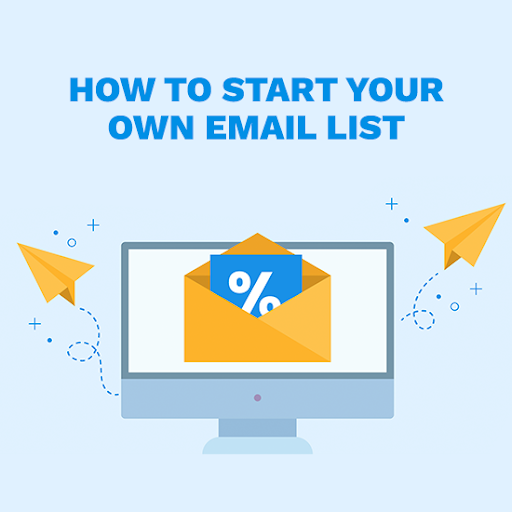మీరు లేకుండా జీవించలేరు సెట్టింగుల అప్లికేషన్ మీరు ఒకవేళ విండోస్ 10 వినియోగదారు. ఇది ప్రాథమికంగా మీ ఆపరేటింగ్ సిస్టమ్ యొక్క గుండె మరియు ఆత్మ, ఎందుకంటే ఇది మీ సిస్టమ్ ప్రవర్తించే విధానాన్ని నియంత్రిస్తుంది.
మీ సెట్టింగులు విండోస్ 10 లో తెరవబడవని మీరు గమనించారా? మీ సెట్టింగ్ల అనువర్తనంతో ఏదైనా ఆపివేయబడితే, భారీగా ఉండవచ్చు అంతర్లీన సమస్య మీ సిస్టమ్లో.
'విండోస్ 10 లో సెట్టింగ్స్ యాప్ తెరవడం లేదు'
ఆపరేటింగ్ సిస్టమ్ లేదు పరిపూర్ణమైనది , మరియు విండోస్ 10 ఆ ప్రకటన నుండి మినహాయింపు కాదు. అయినా సెట్టింగుల అప్లికేషన్ వ్యవస్థ యొక్క ప్రధాన అంశం, దీనికి సంబంధించిన వివిధ దోషాలు ఉన్నాయి.
మీరు కిందివాటిలో దేనినైనా ఎదుర్కొంటుంటే, మీ కంప్యూటర్ను పునరుద్ధరించడానికి ఈ క్రింది పరిష్కారాలలో ఒకదాన్ని ఉపయోగించాలని గట్టిగా సిఫార్సు చేస్తున్నాము:
- Windows 10 సెట్టింగ్ల అనువర్తనం తెరవబడదు : సెట్టింగ్ల అనువర్తనానికి సంబంధించిన అత్యంత సాధారణ సమస్య. క్లిక్ చేయడం ద్వారా మీరు ఈ సమస్యను గుర్తించవచ్చు సెట్టింగ్ల అనువర్తనం (గేర్ చిహ్నం) మీ ప్రారంభ మెను నుండి. ఏమీ జరగకపోతే, మీరు ఈ సమస్యను ఎదుర్కొంటున్నారు.
- విండోస్ 10 సెట్టింగుల అనువర్తనం క్రాష్ అయ్యింది : మరొక ప్రసిద్ధ లోపం సెట్టింగుల అనువర్తనం తెరిచిన వెంటనే క్రాష్ అవుతుంది.
- విండోస్ 10 సెట్టింగుల అనువర్తన చిహ్నం లేదు : మీరు మీ ప్రారంభ మెనులో గేర్ చిహ్నాన్ని చూడలేకపోతే, బగ్ కారణంగా మీ సెట్టింగ్ల అనువర్తన చిహ్నం అదృశ్యమైంది.
- విండోస్ 10 సెట్టింగుల అనువర్తన చిహ్నం బూడిద రంగులో ఉంది : చాలా అవకాశం లేదు, కానీ కొన్ని సిస్టమ్ లోపాలు మరియు దోషాలు మీ సెట్టింగ్ల అనువర్తన చిహ్నాన్ని బూడిద రంగులోకి మారుస్తాయి. ఇది ప్రారంభ మెను నుండి అనువర్తనాన్ని తెరవలేకపోతుంది.
విండోస్ 10 లో సెట్టింగుల అనువర్తనాన్ని ఎలా పరిష్కరించాలి
మీరు దిగువ ఏదైనా పద్ధతులను ప్రారంభించడానికి ముందు, మీ సిస్టమ్ కోసం పునరుద్ధరణ పాయింట్ చేయమని సలహా ఇస్తారు. కొన్ని పద్ధతులు సిస్టమ్ సెట్టింగులను సవరించండి మరియు కోర్ అనువర్తనాలను తిరిగి ఇన్స్టాల్ చేయండి , ఇది సరిగ్గా చేయాలి.
సిస్టమ్ పునరుద్ధరణ పాయింట్ ఎలా చేయాలో మీకు తెలియకపోతే, దీన్ని చూడండి వీడియో జాన్ డి ప్రక్రియ గురించి మరింత తెలుసుకోవడానికి.
దిగువ కొన్ని దశల కోసం మీకు నిర్వాహక హక్కులు అవసరమవుతాయని గమనించడం కూడా ముఖ్యం. ఇది కేటాయించిన ఖాతాతో మీరు మీ కంప్యూటర్లోకి లాగిన్ అయ్యారని నిర్ధారించుకోండి.
మైక్రోసాఫ్ట్ యొక్క ట్రబుల్షూటర్ను డౌన్లోడ్ చేయండి
మైక్రోసాఫ్ట్ సమస్యల గురించి తెలుసు విండోస్ 10 సెట్టింగులు తెరవడం లేదా ఇతర సమస్యలను కలిగించడం లేదు. విండోస్ అనువర్తనాలకు సంబంధించిన సమస్యలను పరిష్కరించడానికి అధికారిక ట్రబుల్షూటర్ విడుదల చేయబడింది.
ట్రబుల్షూటర్ను డౌన్లోడ్ చేసి అమలు చేయడానికి ఈ దశలను అనుసరించండి:
- డౌన్లోడ్ చేయండి మైక్రోసాఫ్ట్ నవీకరణ ట్రబుల్షూటర్ మైక్రోసాఫ్ట్ వెబ్సైట్ నుండి.

- కనుగొని తెరవండి wu10.diagcab (మీరు ఇప్పుడే డౌన్లోడ్ చేసిన ఫైల్).

- విండో తెరిచినప్పుడు, క్లిక్ చేయండి తరువాత .
- ది ట్రబుల్షూటర్ మీ కంప్యూటర్ను విశ్లేషించడం మరియు ఏవైనా సమస్యల కోసం చూడటం ప్రారంభిస్తుంది. దయచేసి ఓపికగా వేచి ఉండండి.

- ట్రబుల్షూటర్ సమస్యను విజయవంతంగా గుర్తిస్తే, దాన్ని అనుసరించండి తెర పై దాన్ని పరిష్కరించడానికి సూచనలు.
ఈ ట్రబుల్షూటర్ మీ సెట్టింగ్ల అనువర్తనంతో సమస్యలను పరిష్కరించవచ్చు, అయినప్పటికీ, ఇది త్వరిత, తాత్కాలిక పరిష్కారం లాంటిదని చాలా మంది నివేదిస్తారు.
మీ సమస్య (లు) తో ఉంటే సెట్టింగ్ల అనువర్తనం ఇప్పటికీ కొనసాగండి, మా వ్యాసం నుండి ఇతర పద్ధతుల్లో ఒకదాన్ని ప్రయత్నించండి లేదా కొన్ని రోజుల్లో ట్రబుల్షూటర్ను మళ్లీ అమలు చేయండి.
ఫిక్సింగ్ నవీకరణను మాన్యువల్గా వర్తించండి
మైక్రోసాఫ్ట్ దీని కోసం సంచిత నవీకరణను విడుదల చేసిందివిండోస్ 10పైన పేర్కొన్న ట్రబుల్షూటర్తో పాటు. దీనిని అంటారు KB3081424 నవీకరణ.
ఈ నవీకరణ మెరుగుపరచడం లక్ష్యంగా పెట్టుకుంది మొత్తం పనితీరు మీ ఆపరేటింగ్ సిస్టమ్ యొక్క, మరియు సమస్యలను కూడా పరిష్కరించగలదు సెట్టింగ్ల అనువర్తనం.
KB3081424 నవీకరణ విండోస్ నవీకరణ ద్వారా లభిస్తుంది. దీన్ని అనుసరించండి సాధారణం సేవేజ్ ద్వారా వీడియో విండోస్ నవీకరణ ద్వారా నవీకరణను వ్యవస్థాపించడానికి. మీరు మీ సెట్టింగ్ల అనువర్తనాన్ని తెరవలేకపోతే మీరు దీన్ని ఈ విధంగా డౌన్లోడ్ చేయలేరు.
ఇది నవీకరణను మాన్యువల్గా వర్తింపజేయాలని పిలుస్తుంది.
మైక్రోసాఫ్ట్ స్వయంగా నవీకరణను నిలిపివేసినందున, మీరు మాన్యువల్ డౌన్లోడ్ కోసం వేరే మూలాన్ని కనుగొనవలసి ఉంటుంది. నుండి నవీకరణను డౌన్లోడ్ చేయడానికి సురక్షితమైన ప్రదేశండిజిటల్ రైజర్.

మీరు సరైన డౌన్లోడ్ చేసుకున్నారని నిర్ధారించుకోండి బిట్-వెర్షన్, లేకపోతే నవీకరణ విఫలమవుతుంది.
ఫైల్ చాలా పెద్దది, మీరు డౌన్లోడ్ చేసుకోవాలి 318 MB డేటా . మీ ఇంటర్నెట్ కనెక్షన్ని బట్టి ఇది చాలా సమయం పడుతుంది. డౌన్లోడ్ పూర్తయిన తర్వాత, ఫైల్ను తెరిచి, దాన్ని వర్తింపజేయడానికి స్క్రీన్పై ఉన్న సూచనలను అనుసరించండి.
విండోస్ను ఎలా అప్డేట్ చేయాలి
మీరు విండోస్ 10 యొక్క తరువాతి సంస్కరణను ఉపయోగిస్తున్నారా? విండోస్ను పూర్తిగా అప్డేట్ చేయడానికి ఇది మంచి పరిష్కారాన్ని మీరు కనుగొనవచ్చు. పాచెస్ మరియు తప్పనిసరి నవీకరణలు అందుబాటులోకి వచ్చినప్పుడు, సెట్టింగుల అనువర్తనానికి సంబంధించిన వాటితో సహా మైక్రోసాఫ్ట్ ద్వారా సమస్యలు పరిష్కరించబడతాయి.
తాజా నవీకరణ కోసం శోధించడానికి విండోస్ నవీకరణను ప్రయత్నించండి మరియు ఉపయోగించండి.
ఎన్విడియా కంట్రోల్ పానెల్ విండోస్ 10 ను చూపడం లేదు
మీరు Windows నవీకరణను యాక్సెస్ చేయలేకపోతే, మీరు ఎల్లప్పుడూ నవీకరణలను మానవీయంగా డౌన్లోడ్ చేసి, ఇన్స్టాల్ చేయవచ్చు:
- Microsoft కి నావిగేట్ చేయండివిండోస్ 10 ను నవీకరించండిపేజీ.

- మీ సిస్టమ్ను నవీకరించడానికి సూచనలను అనుసరించండి.
కమాండ్ ప్రాంప్ట్ ఉపయోగించండి
సెట్టింగుల అనువర్తనంతో ట్రబుల్షూటర్ లేదా నవీకరణ మీ సమస్యలను పరిష్కరించలేకపోతే, మీరు ఎల్లప్పుడూ అంతర్నిర్మిత కమాండ్ ప్రాంప్ట్ని ఉపయోగించి ప్రయత్నించవచ్చు.
విండోస్ 10 లోని సెట్టింగ్స్ అనువర్తనానికి సంబంధించిన సమస్యలను పరిష్కరించడానికి రెండు మార్గాలు ఉన్నాయి.
Sfc / scannow ఆదేశాన్ని అమలు చేయండి
ది SFC / scannow కమాండ్ అనేది విండోస్లో చాలా తరాలుగా ఉన్నది.
ఇది సమస్యల కోసం మీ మొత్తం కంప్యూటర్ను స్కాన్ చేయగల మరియు అందుబాటులో ఉన్నప్పుడు పరిష్కారాలను అందించగల ఆదేశం.
కమాండ్ ప్రాంప్ట్ మీ కోసం భయపెడుతున్నప్పటికీ, మీరు మా గైడ్ను దగ్గరగా అనుసరిస్తే, మీరు మీ సిస్టమ్లో ఏదైనా గందరగోళానికి గురిచేయరు.
- దాని కోసం వెతుకు కమాండ్ ప్రాంప్ట్ మీ శోధన పట్టీలో.

- కుడి క్లిక్ చేయండి కమాండ్ ప్రాంప్ట్ మరియు ఎంచుకోండి నిర్వాహకుడిగా అమలు చేయండి .

- టైప్ చేయండి sfc / scannow మరియు ఎంటర్ నొక్కండి.

- ప్రక్రియ కోసం వేచి ఉండండి ముగింపు . ఇది చాలా సమయం పడుతుంది, దయచేసి ఓపికగా వేచి ఉండండి. స్కాన్ పురోగతిలో ఉన్నప్పుడు మీ కంప్యూటర్ను ఆపివేయవద్దు.
- విండోస్ ఏదైనా సమస్యలను గుర్తించగలిగితే మరియు పరిష్కారాలను కనుగొంటే, అవి స్వయంచాలకంగా వర్తించబడతాయి.
- కమాండ్ ప్రాంప్ట్ మూసివేసి మీ కంప్యూటర్ను పున art ప్రారంభించండి.
ముందే ఇన్స్టాల్ చేసిన ప్రోగ్రామ్లను మళ్లీ ఇన్స్టాల్ చేయండి
విండోస్ 10 తో వచ్చిన అనువర్తనాలను మళ్లీ ఇన్స్టాల్ చేయడానికి మీరు కమాండ్ ప్రాంప్ట్ను ఉపయోగించవచ్చు. ఎందుకంటే సెట్టింగ్లు కూడా ఒక అనువర్తనం కాబట్టి, మీరు దాన్ని మళ్లీ ఇన్స్టాల్ చేయడం ద్వారా సమస్యలను పరిష్కరించవచ్చు.
- మీ టాస్క్బార్లోని విండోస్ లోగోపై కుడి క్లిక్ చేయండి.

- విండోస్ పవర్షెల్ (అడ్మిన్) ఎంచుకోండి.
- కింది కోడ్లో అతికించండి: పవర్షెల్ -ఎక్సిక్యూషన్పాలిసి అనియంత్రిత Add-AppxPackage -DisableDevelopmentMode -Register $ Env: SystemRootImmersiveControlPanelAppxManifest.xml
- ఎంటర్ నొక్కండి మరియు ప్రక్రియ పూర్తయ్యే వరకు వేచి ఉండండి. ఇది చాలా సమయం పడుతుంది, దయచేసి ఓపికగా వేచి ఉండండి. ఇన్స్టాలేషన్ పురోగతిలో ఉన్నప్పుడు మీ కంప్యూటర్ను ఆఫ్ చేయవద్దు.
క్రొత్త వినియోగదారు ఖాతాను సృష్టించండి
మీ వినియోగదారు ఖాతా పాడయ్యే అవకాశం ఉంది. ఇది విండోస్ 10 ను ఉద్దేశించిన విధంగా ఉపయోగించకుండా నిరోధించవచ్చు మరియు మీ అనుభవాన్ని గందరగోళానికి గురి చేస్తుంది.
విండోస్ 10 లో క్రొత్త వినియోగదారుని సృష్టించడానికి, మీరు దీనిలోని దశలను అనుసరించవచ్చు వీడియో ద్వారా ధ్రువణత - లైఫ్ హక్స్ .
మీ అనుమతులు వినియోగదారు లేదా అనువర్తనం ద్వారా ఏదో ఒకవిధంగా సవరించబడితే అవి కూడా గందరగోళంలో పడతాయి. ఉత్తమ అనుభవం కోసం, మీరు ఎల్లప్పుడూ మీ ఇంటి కంప్యూటర్లో పరిపాలనా హక్కులతో కూడిన ఖాతాను ఉపయోగించాలి.
YouTube లోని స్టార్మ్ విండ్ స్టూడియోలో నిర్వాహక ఖాతాల గురించి లోతైన గైడ్ ఉంది. మీరు వినియోగదారు అనుమతులను ఎలా తనిఖీ చేయాలో, అలాగే వాటిని ఎలా మార్చాలో నేర్చుకోవచ్చు.
మీకు లెనోవా ల్యాప్టాప్ ఉందా? వన్కే థియేటర్ను అన్ఇన్స్టాల్ చేయండి
లెనోవా ల్యాప్టాప్లలో, లెనోవా వన్కే థియేటర్ అనేది ముందే ఇన్స్టాల్ చేయబడిన అనువర్తనం, ఇది విండోస్ 10 లోని సెట్టింగుల అనువర్తనాన్ని పాడు చేస్తుంది.
ఈ దశలను అనుసరించడం ద్వారా మీరు దీన్ని తీసివేయవచ్చు:
- దాని కోసం వెతుకు నియంత్రణ ప్యానెల్ మరియు అప్లికేషన్ తెరవండి.

- వీక్షణ మోడ్ను మార్చండి పెద్ద చిహ్నాలు .

- నొక్కండి కార్యక్రమాలు మరియు లక్షణాలు .

- కనుగొనండి వన్కే థియేటర్ జాబితా నుండి, ఆపై క్లిక్ చేయండి అన్ఇన్స్టాల్ చేయండి .
- అప్పుడు ప్రక్రియ పూర్తయ్యే వరకు వేచి ఉండండి పున art ప్రారంభించండి మీ ల్యాప్టాప్.
సెట్టింగుల అనువర్తనం విండోస్ 10 లో తెరవడం, క్రాష్ అవ్వడం లేదా కనిపించకపోవడంతో మీరు సమస్యలను పరిష్కరించగలరని మేము ఆశిస్తున్నాము.
మీరు సాఫ్ట్వేర్ కంపెనీ కోసం చూస్తున్నట్లయితే, దాని సమగ్రత మరియు నిజాయితీగల వ్యాపార పద్ధతుల కోసం మీరు విశ్వసించగలరు, సాఫ్ట్వేర్ కీప్ కంటే ఎక్కువ చూడండి. మేము మైక్రోసాఫ్ట్ సర్టిఫైడ్ భాగస్వామి మరియు BBB అక్రెడిటెడ్ బిజినెస్, ఇది మా వినియోగదారులకు అవసరమైన సాఫ్ట్వేర్ ఉత్పత్తులపై నమ్మకమైన, సంతృప్తికరమైన అనుభవాన్ని తీసుకురావడం గురించి శ్రద్ధ వహిస్తుంది. అన్ని అమ్మకాలకు ముందు, సమయంలో మరియు తర్వాత మేము మీతో ఉంటాము.
ఇది మా 360 డిగ్రీ సాఫ్ట్వేర్ కీప్ హామీ. కాబట్టి, మీరు దేని కోసం ఎదురు చూస్తున్నారు? ఈ రోజు మమ్మల్ని +1 877 315 1713 లేదా sales@softwarekeep.com కు ఇమెయిల్ చేయండి. అలాగే, మీరు లైవ్ చాట్ ద్వారా మమ్మల్ని చేరుకోవచ్చు.